こちらは「プロンプト」「ネガティブプロンプト」をセットで保存/読込が出来る便利なもので愛用している呪文を丸ごとセーブできます! なお、既にweb UIインストール済みの前提です。インストール自体はこちらをどうぞ。
拡張機能「sd-webui-bilingual-localization」(バイリンガル表示)をインストールしているため、当ページ掲載のwebUI画面のメニューは「日本語訳/英語」スタイルです
こんな人にオススメ
標準機能:Styles
「Stable Diffusion web UI (AUTOMATIC1111)」に最初から用意されている標準機能で、プロンプトとネガティブプロンプトを『スタイル(Styles)』として管理する機能です。モデルの生成に欠かせない部分ですね。以降、スタイル=プロンプト&ネガティブプロンプトという定義で進めます。


スタイルの反映
スタイルの反映はセレクトメニューから該当スタイルを選択後、反映ボタンを押します。
スタイルの保存
保存しておきたいプロンプト/ネガティブプロンプトをそれぞれ入力した後、スタイルの保存ボタンを押すと「Style name:」というポップアップが出ますので、そこで好きな名称を付けるだけです。手軽ですね!
スタイルの編集
スタイルの保存ファイル拡張子は「.csv」となっています。保存先は下記。下記はオールインワン型のインストーラーを使った場合のパス例となります。
手動で1つずつ入れた場合や他のインストーラーを使った場合は「webui-user.bat」と同じ階層を探してみてください。
スタイルの保存先
※bakフォルダを作って待避したり、「_bak」などを付けて分けておく等

なお、文字コードは「UTF-8」です。(シフトJISなどはNG)
name,prompt,negative_prompt
SE_V2,"1 girl,cat ears, maid,","EasyNegative,(worst quality,low quality,monochrome:1.2),(bad hands:1.3),"スタイルの活用例
人によって様々ですが、私の場合は愛用している「★AI着彩用」スタイルの他、使用モデルの配布元に記載されているサンプル用プロンプトを保存しています。モデルによって推奨されるプロンプト/ネガティブプロンプトがあり、それを毎回チェックするために配布元へ見に行くのは大変なので、楽するために活用。また、そのモデルのポテンシャルを引き出すであろう推奨スタイルをベースに、内容をカスタマイズする形で運用しています。

ついでに、配布元で推奨しているサンプリングやステップ数、CFGスケールも一緒にセットで反映してくれたら楽なんだけどな~…
記事を作成中ですのでお楽しみに!




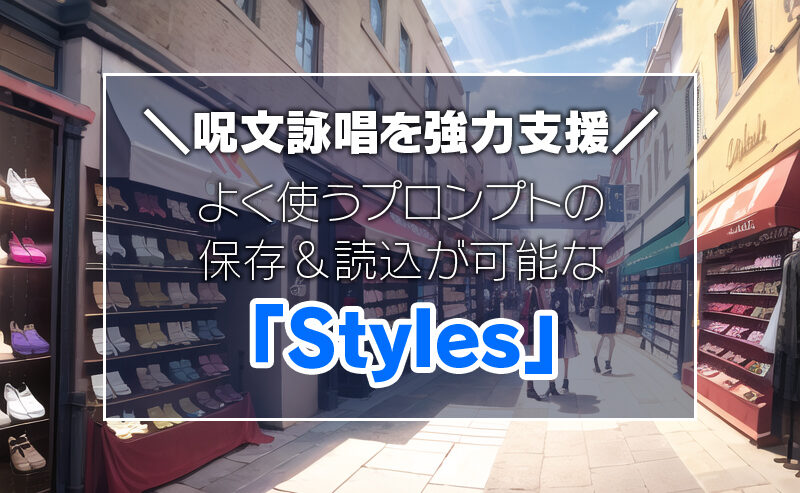



















【例】C:\sd.webui\webui\styles.csv